Ubuntu 9.04 LAMP kurulumu
İlk olarak LAMP nedir diyorsanız LAMP Linux, Apache, Mysql, Php (Perl,Python) 'nin başharflerinden oluşan bir kısaltmadır. Windows içinse WAMP gibi bir kısaltma kullanılır. Hatta windows ortamında wamp adında içerisinde tüm modüllerin olduğu bir setup dosyasıda vardır.
Şimdi kuruluma başlamadan evvel uçbirimi açalım. Uçbirime Uygulamalar/Donatılar/ menüsünden erişebilirsiniz. Ubuntu 9.04 üzerindeki LAMP kurulumuna uçbirim ile devam edeceğiz.
sudo apt-get update komutu ile güncelleme yapalım ve Apache serverı kurarak işe başlayalım.
sudo apt-get install apache2
Komutunu uçbirimden girerek apache2'yi sistemimize indirip kurması talimatını verelim. Kurulum bittikten sonra tarayıcımızı açıp http://localhost adresine gidelim. Eğer It works! yazısını gördüysek, /var/www dizini içerisindeki index.html dosyası local sunucumuz tarafından yorumlanmaktadır.
Şimdi ise Php dosyalarımızın Apache tarafından yorumlanabilmesi için Php kuralım.
sudo apt-get install php5 libapache2-mod-php5
Kurulum bittikten sonra Apache'nin kurduğumuz Php5'i tanıması ve php dosyalarımızı çalıştırması için resetlememiz gerekiyor.
sudo /etc/init.d/apache2 restart
Komutunu kullanarak resetledik. Şimdi ise /var/www dizini içerisinde deneme.php dosyası oluşturalım. /var/www içine girdik mouse sağ tuşu ile tıkladık fakat Dizin oluştur / Belge oluştur gibi menüler çıkmadı ama neden?

/var dizini içindeyken /www dizinine sağ tıklayıp özellikler menüsünü seçtiğimizde açılan pencereden Erişim Hakları bölümüne geldiğinizde bu klasöre sadece root kullanıcısı tarafından erişilebileceğini görmüşsünüzdür. Dosyalarımızın ve Dizinimizin sahibini değiştirmek için chown, grubunu değiştirmek içinse chgrp komutlarından faydalanırız.
sudo chown -R kullanıcı-adınız /var/www
Komutunu uçbirimden girip dizin özelliklerine baktığınızda farkı görebilirsiniz.

Şimdi www dizini içerisinde ddeneme.php dosyasını oluşturup içerisine phpinfo(); yazıp kaydedin ve deneyin. http://localhost/deneme.php
Dinamik siteler yapmak için scriptlerimizde veritabanları kullanırız. Mysql ücretsiz bir veritabanı sunucusudur. Şimdide mysql-server kurulumunu yapalım.
sudo apt-get install mysql-server
NOT: Ubuntu üzerinde kurulum yaparken "Devam etmek istiyor musunuz [E/h]?" sorularına eğer "E" harfini girdiğinizde programdan çıkıyorsanız yada hata alıyorsanız "Y" harfini kullanarak tekrar deneyin.
Kurulum aşamasında aşağıki gibi bir pencere gelecek burada mysql için root şifresi girmeniz istenecektir. Burada root şifrenizi girin.

Phpmyadmini kuralım.
sudo apt-get install phpmyadmin
Gelecek ekrandan apache2 yi seçerek onaylıyoruz. Sonrasındaki ekranda ise tekrar Evet diyoruz.

Mysql-Server kurulumunda girdiğmiz root şifremizi giriyoruz.

http://localhost/phpmyadmin
adresine gittiğimizde eğer phpmyadmin'e ulaşamıyorsak
sudo gedit /etc/apache2/apache2.conf
komutu ile apache2.conf
dosyasını açıp içerisine
Include /etc/phpmyadmin/apache.conf
satırını ekliyor ve apacheyi resetliyoruz. Ben ServerRoot satırının hemen altına ekledim.
ServerRoot "/etc/apache2"
Include /etc/phpmyadmin/apache.conf
şeklinde.
Sonrasında http://localhost/phpmyadmin adresine gittiğinizde kurulduğunu göreceksiniz.
Ubuntu 9.04 üzerindeki local serverımıza curl extensionunuda kuralım.
sudo apt-get install php5-curl
ve sonrasında Apache'yi resetliyoruz.
Ubuntu 8.10 LAMP Kurulumu (Php,PhpMyadmin,Mysql,Apache)
Php sayfalarımızı çalıştırmak için ilk olarak Apache Server'ı kuracağız. Bunun için yeni bir uçbirim açarak aşağıdaki komutu yazıp entere basıyoruz. Böylelikle Apache web server'ı Ubuntu (8.10) muza kurmuş olduk.
sudo apt-get install apache2
Yaptığımız kurulumu test etmek için browserınızdan http://localhost yada http://127.0.0.1 adreslerini yazmanız yeterli olacaktır. Eğer ekranda "It works!" yazdı ise ubuntu üzerinde kurduğunuz Apache Web Server'ınız çalışıyor demektir.
Şuana kadar herşey güzel peki bu "it works!" yazısı nerden geldi. Nasıl olduda localhost yada 127.0.0.1 adreslerine girdiğimde karşıma çıktı diye soruyor olabilirsiniz. Siz Apache Web Server'ı kurduğunuzda /var/www/ dizini oluştu ve içerisinde index.html adında bir dosya kondu.
Bu dizin kurduğunuz apache serverın default olarak okuduğu ve web dosyalarını yorumladığı dizindir. Burada test.html isminde bir dosya oluşturup içerisine ise rasgele bişeyler yazdığınızda Apache'nin bu dosyayıda yorumlayıp size göstereceğini göreceksiniz.
Yanlız şuna dikkat edin sürekli html dosya uzantıları var. Php bir dosya oluşturup içerisine Php kodlarını yazdığınızda Apache'nin bu dosyayı yorumlamayacağını ve kaydedilsinmi diye soracağını göreceksiniz.
İşte bu yüzden Php dosyalarının Local Server'ımız tarafından yorumlanıp işlenilmesi için Ubuntu üzerinde Php yi kuracağız. Php'yi kurmak için uç birimden aşağıdaki komutu kullanacağız.
sudo apt-get install php5
kurulum bittikden sonra local web serverımızı yeniden başlatıyoruz (restart)
sudo /etc/init.d/apache2 restart
Daha sonra /var/www dizinine giderek test.php adında bir adet php dosyası oluşturalım ve içerisine yazarak çalıştırmayı deneyelim.
Eğer kurduğunuz Php sürümü, server bilgileri, çeşitli dosya yolları gibi bilgiler yani klasik phpinfo(); çıktısını aldıydak artık Apache Web Server'ımız php dosyalarımızıda yorumluyor ve bize html çıktıyı üretiyor demektir.
Not: Default olarak /var/www dizinine yazma izniniz yoktur. Bunun için sudo chmod 777 tam izin verin. Ayrıca apt-get install php5 dediğimizde libapache2-mod-php5 paketinin kurulduğuna dikkat edin. Eğer sorun yaşarsanız sudo apt-get install libapache2-mod-php5 diyerek bu paketi kurabilirsiniz.
Fakat Ubuntu 8.10 üzerinde bir sorun yaşacağınızı sanmıyorum. Ki ben denemediğim hiçbir şeyi bu blogda yazmıyorum (:
Şimdi gelelim LAMP'ın olmazsa olmazına. Verilerimizi işlemek için veritabanı sunucumuz olan MySQL'i kurmaya. Kurulum için uç birimden
sudo apt-get install mysql-server
komutunu girin. Enter'a bastığınızda
Aşağıdaki ek paketler de yüklenecek:
libdbd-mysql-perl libdbi-perl libnet-daemon-perl libplrpc-perl
mysql-client-5.0 mysql-server-5.0
Önerilen paketler:
dbishell mysql-doc-5.0 tinyca mailx
Aşağıdaki YENİ paketler kurulacak:
libdbd-mysql-perl libdbi-perl libnet-daemon-perl libplrpc-perl
mysql-client-5.0 mysql-server mysql-server-5.0
0 yükseltildi, 7 yeni kuruldu, 0 kaldırılacak ve 0 yükseltilmeyecek.
İndirilmesi gereken dosya boyutu 35,8MB
After this operation, 109MB of additional disk space will be used.
Devam etmek istiyor musunuz [E/h]?
Şeklindeki sorulan soruya "E" yazıp tekrar entera basın. Böylelikle Ubuntu 8.10 üzerinde mysql server kurulumu başlamış olacak.
Kurulum esnasında "Paket yapılandırılması başlıklı" mysql-server için root şifresi belirtin diye bir ekran çıkacak.
Buradan mysql serverımız için root şifresi girelim. Gerekli değil fakat güvenlik için şifre girmemiz daha iyi olur. Sifremizi girdikten sonra mysql server kurulumumuz sona erecektir.
Bu işide atlattıkdan sonra sıra geldi Php ile mysql'i beraber kullanmaya. Evet mysql serverımızı kurduk fakat Php ile beraber kullanmak için php5-mysql paketinide kurmalıyız. Aksi halde mysql serverımıza bağlanmaya çalıştığımızda
Fatal error: Call to undefined function mysql_connect() in /var/www/test.php on line 3
gibi bir hata alırız. Hemen paketimizi kuralım. sudo apt-get install php5-mysql
Apache Web Serverımızı reserleyelim.
sudo /etc/init.d/apache2 restart
ve bir php dosyası oluşturarak mysql_serverımıza bağlanmaya çalışalım.
$conn = mysql_connect("localhost","root","root_sifreniz");
if($conn)
{
echo "MySQL Servera Bağlanıldı";
}else{
echo "MySQL Servera Bağlanılamadı";
}
Bu şekilde test edebileceğiniz gibi phpinfo(); fonksiyonundan yararlanarakta test edebilirsiniz. Aşağıdaki resim bu paketleri kurduktan sonra phpinfo(); fonksiyonundan alınmıştır.
Daha önce bu kısım phpinfo() fonksiyonumuzun çıktısında yoktu.
Evet Ubuntu 8.10 üzerinde Apache, Php ve MySQL Server'ı kurduktan sonra sanırım bir olmazsa olmazda phpMyAdmin dir. MySQL serverımızı yönetmek, üzerinde veritabanları, tablolar oluşturmak bunları silmek yada veri girmek gibi işlemlere yarayan phpMyAdmin'i kurmaya başlayalım.
ilk olarak http://www.phpmyadmin.net/home_page/downloads.php adresinden phpMyAdmin'i indirelim. İndirdikten sonra (ben tar.gz olarak english versiyonunu indirdim) arşivi açalım ve klasör ismini phpmyadmin vererek /var/www içerisine atalım. Sonrasında ise http://localhost/phpmyadmin adresine giderek aşağıdaki resimde gördüğüz gibi root kullanıcı adı ve şifremizi girerek mysqlserver'ımıza bağlanalım.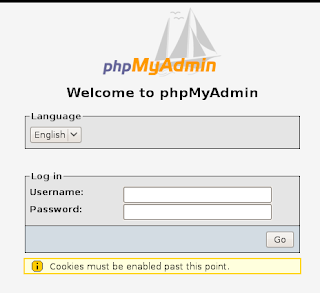
Ubuntu üzerinde LAMP kurduk Curl kurmayı unuttuk. Aşağıdaki komut ile Curl kurulumunu tamamlayın ve phpinfo(); fonksiyonu ile curl'un kurulup kurulmadığını araştırın. Eğer Curl sorunsuz kuruldu ise şöyle bir görüntü olacaktır phpinfo() fonksiyonunun çıktısında.
sudo apt-get install php5-curl
ve Apache'yi resetliyoruz.
sudo /etc/init.d/apache2 restart
Bugün yeni kurduğum Ubuntu 8.10 üzerindeki tüm güncellemeleri yaptıkdan sonra LAMP kurmaya karar verdim. Daha önce Xampp nasıl kurulur ve konfigüre edilir onu anlatmıştım. Bu yazımda ise manuel olarak sırası ile Ubuntu 8.10 üzerinde Apache, Php, Mysql ve PhpMyadmin kurulumunu anlatmaya çalıştım. Umarım işinize yarar.


